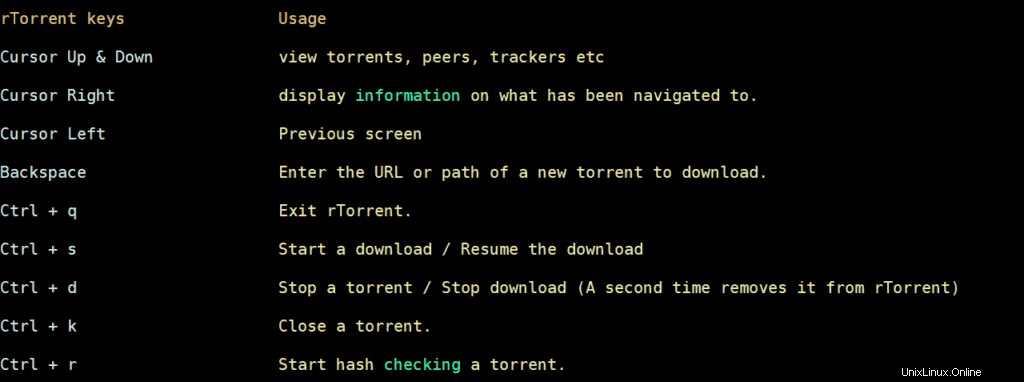In qualità di amministratore di sistema Linux, amiamo scaricare e caricare file più grandi utilizzando client bit torrent dalla riga di comando o dal terminale. Questo può essere possibile con l'aiuto di rTorrent, è un client Bit Torrent da riga di comando disponibile su Linux come sistema operativo. Alcune delle caratteristiche comuni di rTorrent sono elencate di seguito:
- Possiamo utilizzare URL/percorso file per aggiungere torrent in fase di esecuzione
- Interrompere/eliminare/riprendere i torrent è facile
- Supporto sicuro per il ripristino rapido
- Mostra informazioni sui peer e sul torrent
- Supporto per tabelle hash distribuite (DHT)
- Supporto per lo scambio tra pari (PEX)
- Supporto per la semina iniziale (Superseeding)
In questo post parleremo di come installare e utilizzare rTorrent su Ubuntu Linux. I passaggi sottostanti sono applicabili per Ubuntu 14.04 / 16.04 / 17.04
Passaggi di installazione di rTorrent su Ubuntu Linux.
Metodo:1 Usando il comando apt-get di seguito
[email protected]:~$ sudo apt-get install rtorrent
Metodo:2 Utilizzando Synaptic Package Manager
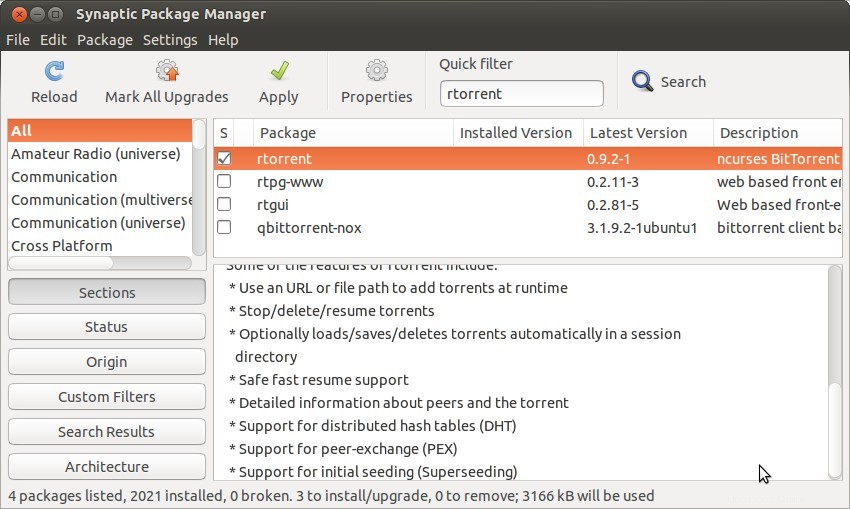
Una volta completata l'installazione, ora è il momento di configurare il suo file di risorse (rtorrent.rc). Per impostazione predefinita, questo file non è disponibile, quindi crealo nella home directory dell'utente con i contenuti seguenti.
[email protected]:~$ vi ~/.rtorrent.rc # Location where to download temporary files directory = ~/rtorrent_Download_Files # Folder to save & resume rtorrent sessions session = ~/rtorrent_session # Other Settings upload_rate = 30 download_rate = 200 peer_exchange = yes # DHT options dht = auto # custom throttles settings throttle_up = low,10 throttle_down = low,10 throttle_up = med,20 throttle_down = med,20 # rtorrent_Watch is a folder for new torrents schedule = watch_directory,0,10,load_start=~/rtorrent_Watch/*.torrent schedule = tied_directory,10,10,start_tied= schedule = untied_directory,10,10,close_untied= # Enable the default ratio group ratio.enable= # Modify the limits, the defaults is optimal. ratio.min.set=50 ratio.max.set=150 ratio.upload.set=20M # Modify the command triggered when the ratio is reached. system.method.set = group.seeding.ratio.command, d.close=, d.erase= # Transfer the finished torrents to rtorrent_FullDownload_Files folder system.method.set_key = event.download.finished,rm_torrent,"execute=rm,$d.get_tied_to_file=" system.method.set_key = event.download.finished,move_complete,"execute=mv,-u,$d.get_base_path=,~/rtorrent_FullDownload_Files/ ;d.set_directory=~/rtorrent_FullDownload_Files/"
Salva ed esci dal file.
Crea le directory richieste.
[email protected]:~$ mkdir ~/rtorrent_Download_Files [email protected]:~$ mkdir ~/rtorrent_session [email protected]:~$ mkdir ~/rtorrent_Watch [email protected]:~$ mkdir ~/rtorrent_FullDownload_Files
Ora per avviare il client rTorrent, digita il comando rtorrent sul terminale.
[email protected]:~$ rtorrent
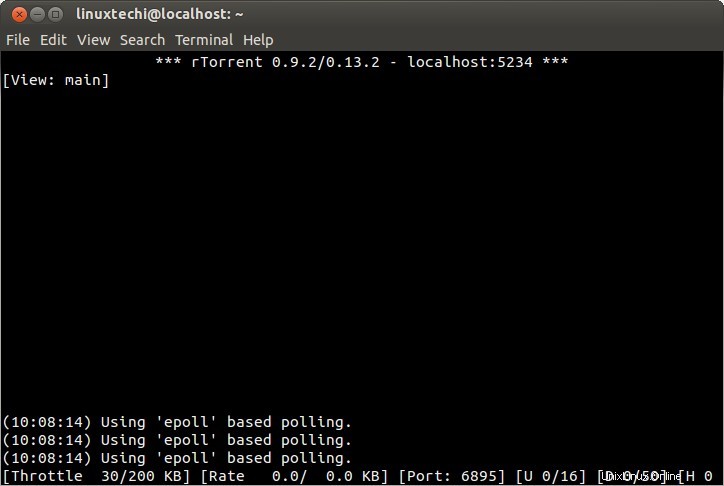
Al prompt di caricamento, digita il file torrent che desideri scaricare. Nel mio caso sto scaricando Ubuntu 14.04.2 LTS .
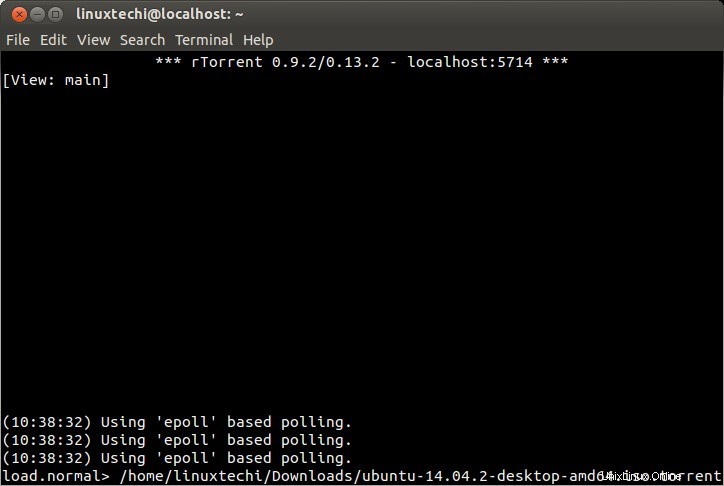
Immettere il percorso del file torrent e quindi premere Ctrl+s per avviare il download.
Come vediamo di seguito, il download è stato avviato.
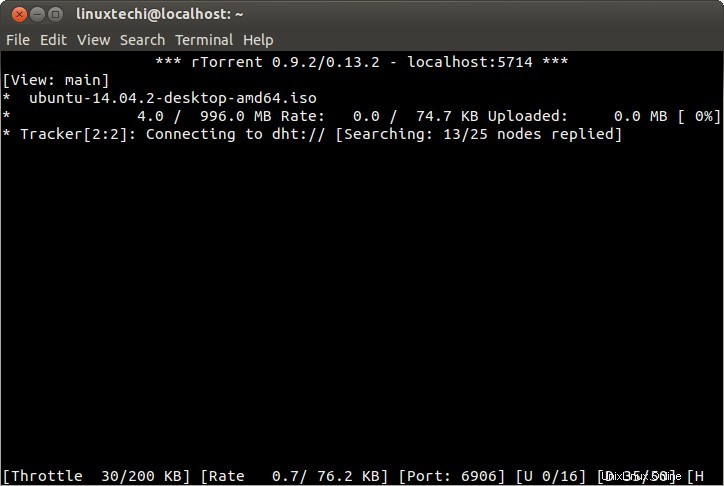
Di seguito sono elencate alcune delle opzioni e dell'utilizzo del comando rtorrent: